散热器主机拆解步骤?图解方式如何更易懂?
- 网络技巧
- 2025-08-29
- 2
在电脑维护与升级的过程中,散热器的拆解与安装是一项重要的技能。良好的散热系统不仅能够保证电脑运行的稳定性,还能够延长硬件的使用寿命。本文将为你详细展示散热器主机的拆解步骤,并通过图解方式让这些步骤更加易懂,让初学者也能轻松掌握。
开篇核心突出
散热器主机的拆解是硬件维护中的重要一环,正确的拆解步骤能够有效避免对硬件的损伤,并确保维护工作的顺利进行。本文将提供一份详尽的散热器拆解指南,涵盖拆解前的准备工作、具体拆解步骤以及注意事项,助您安全有效地完成散热器主机的拆解。

拆解前的准备工作
安全第一
在开始任何拆解之前,请确保你的电脑已经完全断电,电源线拔掉,电池取下(如果是笔记本电脑)。这样可以避免在操作过程中发生意外电击。
工具准备
准备好以下工具:
抗静电手环
螺丝刀套装(包括一字和十字螺丝刀)
尖嘴钳
压缩空气罐(用于清除灰尘)
环境准备
选择一个干净、宽敞的工作台面进行操作,确保有足够的光线和空间,防止遗失任何小零件。

散热器主机拆解步骤
步骤一:拆卸机箱侧板
使用合适的螺丝刀拧下固定机箱侧板的螺丝,轻轻移开机箱侧板,暴露出内部的主板和其他配件。
步骤二:断开风扇和散热器的电源连接
找到连接到风扇的电源线,通常风扇会有两根电源线,一根连接到主板上的CPU_FAN接口,一根连接到电源的SATA或Molex接口。仔细拔下这两根线。
步骤三:拆卸风扇
风扇通常由几个螺丝固定在散热器上。拆下这些螺丝,并将风扇与散热器分离。
步骤四:取下散热器固定装置
散热器可能通过金属支架或夹子固定在CPU上。参照散热器说明书,使用合适的螺丝刀拧松固定装置。
步骤五:分离散热器和CPU
在完全松开固定装置后,垂直向上提起散热器,注意不要弯曲CPU,平稳地移开散热器。
步骤六:清理和检查
在拆解过程中,可以利用压缩空气清理灰尘,并检查CPU与散热器接触面是否干净平整。
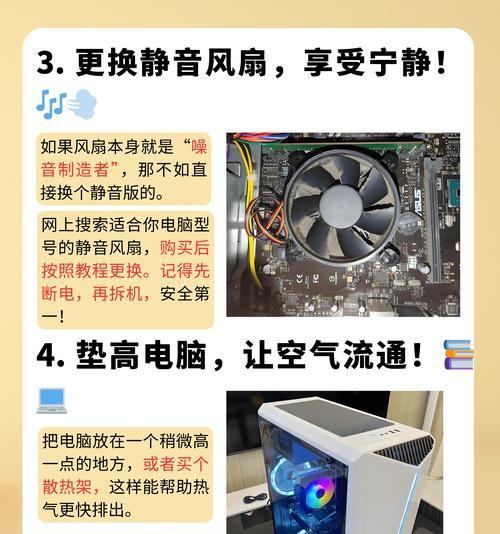
拆解过程中的注意事项
避免使用蛮力,如果某个部分不易拆卸,不要用力过猛以免损坏硬件。
保持耐心,拆解过程中可能会遇到多个螺丝和固定装置,逐一标记和拆卸可以避免混淆。
记录拆解顺序,特别是对于复杂的散热系统,记录下来可以帮助你之后重新组装。
图解方式助你更易懂
为了使拆解步骤更加直观易懂,以下是一系列图解步骤:
1.机箱侧板拆卸:

2.风扇电源线拔除:

3.风扇拆卸:

4.散热器固定装置拆卸:

5.散热器与CPU分离:

6.清理与检查:

通过以上的图文结合,您可以更直观地理解每一个拆解步骤。务必仔细观看每一步的图解,确保在实际操作中能准确无误地完成。
综上所述
拆解散热器主机虽然看起来复杂,但只要按照正确的步骤操作,并注意细节,就能顺利完成。本文的图解方式旨在让每一个步骤都变得简单易懂,帮助您安全高效地维护电脑硬件。如果您在拆解过程中遇到任何问题,不妨再次回顾本文的内容,或寻求专业人员的帮助。记得在完成维护工作后,按照拆解的逆序步骤重新组装散热器,确保所有的连接都稳固可靠。
版权声明:本文内容由互联网用户自发贡献,该文观点仅代表作者本人。本站仅提供信息存储空间服务,不拥有所有权,不承担相关法律责任。如发现本站有涉嫌抄袭侵权/违法违规的内容, 请发送邮件至 3561739510@qq.com 举报,一经查实,本站将立刻删除。